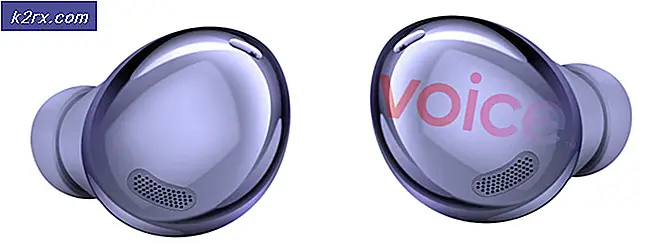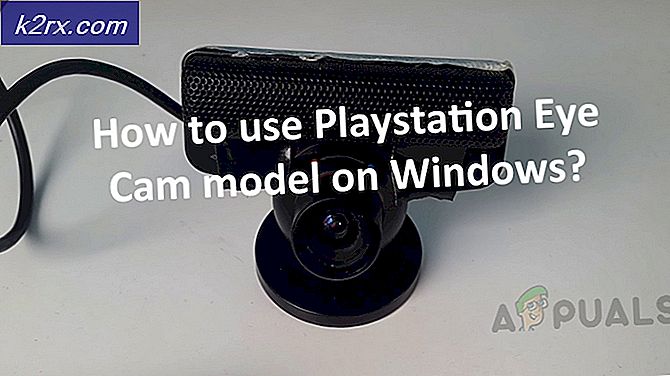Wie stelle ich eine Verknüpfung zum Ändern des Tastaturlayouts / der Tastatursprache in Windows 10 ein?
Manchmal verwenden Benutzer mehrere Sprachen in ihrem Schreiben unter Windows 10. Der Text kann vollständig in einer anderen Sprache oder nur einige Sonderzeichen aus anderen Sprachen sein. Aus diesem Grund müssen Benutzer unterschiedliche Tastaturlayouts verwenden, um diese Zeichen für ihren Text zu verwenden. Jetzt wissen wir alle, dass Windows mehrere Tastaturlayouts bietet, die Benutzer hinzufügen können. Das Ändern ohne Verknüpfungen ist jedoch zeitaufwändig und ziemlich ärgerlich. Es gibt einige Standard-Tastenkombinationen, die Benutzer verwenden können, und einige können ihre eigenen Tastenkombinationen für jedes Tastaturlayout unterschiedlich festlegen.
In diesem Artikel haben wir die Methode zum Anzeigen der Standardverknüpfungen zum Wechseln zwischen Tastaturlayouts aufgenommen. Außerdem eine Methode, mit der Benutzer benutzerdefinierte Hotkeys für jedes Tastaturlayout festlegen können. Darüber hinaus haben wir eine Methode integriert, mit der Benutzer ein Tastaturlayout unter Windows 10 hinzufügen und entfernen können.
Standardverknüpfungen zum Ändern des Tastaturlayouts
Windows verfügt bereits über Standardverknüpfungen für die meisten Optionen. Das Ändern des Tastaturlayouts von einer Sprache in eine andere kann einfach durch Drücken einiger Tastenkombinationen erfolgen. Sie müssen ein Tastaturlayout hinzufügen, bevor Sie von einem zum anderen wechseln. Die folgenden Verknüpfungen funktionieren nur, wenn auf Ihrem System mehr als ein Tastaturlayout vorhanden ist.
- Klick auf das Tastaturbelegung in dem Infobereich Klicken Sie in der Taskleiste auf das gewünschte Layout.
- Drücken Sie die LeftAlt + Shift Tasten, um das Tastaturlayout von einem zum anderen zu ändern.
Hinweis: Sie können auch versuchen, die Win + Space Tasten zum Ändern des Tastaturlayouts.
Einrichten von Verknüpfungen für das Tastaturlayout
Benutzer können Verknüpfungen für jedes Tastaturlayout auf ihrem System einrichten. Wenn ein Benutzer mehrere Tastaturlayouts für verschiedene Sprachen verwendet, kann der Benutzer für jede eine bestimmte Verknüpfung festlegen. Diese Einstellung war zuvor über die Systemsteuerung leicht zugänglich, kann aber jetzt in den neueren Windows-Einstellungen gefunden werden. Benutzer können auch die Standardumschaltverknüpfung für Tastaturlayouts ändern. Führen Sie die folgenden Schritte aus, um die Hotkeys für Tastaturlayouts zu ändern:
- Halte das Windows Taste und drücken ich öffnen Windows-Einstellungen. Nun gehe rüber zum Geräte Rahmen.
- Klicken Sie im linken Bereich der Geräte auf Tippen Möglichkeit. Scrollen Sie nun nach unten und klicken Sie auf Erweiterte Tastatureinstellungen Möglichkeit.
- Klicken Sie in den erweiterten Tastatureinstellungen auf Hotkeys für die Eingabesprache Verknüpfung.
- Hier können Sie Tastenkombinationen für jede der gewünschten Sprachen festlegen. Wähle aus Sprache und klicken Sie auf die Tastenfolge ändern Taste.
Hinweis: Sie können auch die Standardverknüpfung für “Zwischen den Eingabesprachen“. - Kreuzen Sie die an Tastenfolge aktivieren und wählen Sie die Tastenkombinationen unten. Drücken Sie dann die OK Schaltfläche für beide geöffneten Fenster, um die Änderungen zu übernehmen.
Zusätzlich: Hinzufügen / Entfernen des Tastaturlayouts
Die Standardverknüpfungen und das Tastaturlayout-Symbol in der Taskleiste funktionieren nur, wenn ein Benutzer mehr als ein Tastaturlayout auf seinem System hat. Standardmäßig ist auf Windows nur ein englisches Tastaturlayout vorinstalliert. Sie können jedoch Installieren Sie verschiedene Tastaturlayouts für verschiedene Sprachen. Dies kann auch über die Windows-Einstellungen erfolgen. Sie können Tastaturlayouts hinzufügen und entfernen, indem Sie die folgenden Schritte ausführen:
- Drücken Sie die Fenster + I. Schlüssel zum Öffnen der Windows-Einstellungen. Nun geh zum Zeit & Sprache Rahmen.
- Klick auf das Sprache im linken Fensterbereich. Klicken Sie auf Ihre Standardsprache unter bevorzugten Sprachen. Klicken Sie nun auf die Optionen Taste.
- Als nächstes klicken Sie auf die Fügen Sie eine Tastatur hinzu Schaltfläche und wählen Sie die Sprache die Sie für Ihre Tastatur hinzufügen möchten.
- Sobald Sie fertig sind, eine neue Tastaturbelegung wird zu Ihren Tastaturlayouts hinzugefügt.
- Um das Tastaturlayout zu löschen, gehen Sie zum selben Fügen Sie eine Tastatur hinzu Fenster. Wähle aus Tastatur und klicken Sie auf die Entfernen Taste.